Bascule
Quand on sélectionne Fichier, le menu apparaît comme une barre latérale à gauche, et les autres barres (horizontales) ne sont pas visibles.
Pour accéder à ces barres, cliquer sur ←. La dernière barre horizontale selectionnée apparaît.
Pour revenir à la barre Fichier, cliquer sur Fichier. Le dernier item selectionné parmi Récent, Imprimer, Aide et Outils apparaît.
Icônes et barre d'état
Quelle que soit la barre d'outils sélectionnée (sauf Fichier), lire le bas de la fenêtre QDV7.
Le coin inférieur droit ![]() présente :
présente :
▪un indicateur affichant le nom complet du profil courant ; on peut cliquer dessus quand plusieurs profils ont été définis dans le devis ; cliquer dessus pour passer immédiatement à un autre profil
▪un bouton indicateur affichant l'indice de la version en cours (cible : voir Gérer les versions) ; si vous avez créé une nouvelle situation, l'indice est précédé du numéro de situation
▪un bouton indicateur dont l'état rouge clignote pour avertir de rafraîchir le classeur d'environnement et, le cas échéant, le bordereau client ; alternative : Accueil>Recalculer>Rafraîchir les données
▪deux icônes utilisées pour recalculer les coûts/tout
▪un curseur pour zoomer/dézoomer.
Quand l'indicateur clignote, la variable système SYS_Refresh_Needed est à 1. On peut la coller dans une cellule à formattage conditionel ; voir Consommation des variables.
Pour actualiser sans intervention de l'utilisateur, cocher la case Fichier>Options>Calculs>Rafraîchir automatiquement l'environnement. Pour revenir au comportement standard, décocher la case et enregistrer le devis.
Des icônes ayant les mêmes effets peuvent être ajoutées à la barre Quick Access Toolbar. Voir Ruban.
La barre d'état au coin inférieur gauche affiche normalement Prêt, mais après avoir cliqué sur une des icônes, elle affiche respectivement :
▪'Rafraîchissement en cours' tout au long du rafraîchissement des feuilles
▪'Recalculer les coûts' (F5) tout au long du calcul des coûts
▪'Recalculer tout' (Ctrl F5) tout au long du calcul des feuilles (sauf Données de cash)
▪'Charger Nomenclatures' quand on clique sur l'onglet Nomenclatures
Pour les détails, voir Renvoi de coefficients.
La variable système SYS_Status_Bar_Custom_Label s'affiche à la gauche du coin inférieur droit. Par défaut, elle contient un texte vide. Pour afficher une valeur ou mieux inscrire une formule, voir Consommation des variables ou Macros ou Gestion des événements ; ainsi un message peut s'afficher à l'ouverture d'un devis, ou au calcul des coûts ou des prix de vente.
NOTA
- Quand une boîte de dialogue s'ouvre, une icône apparaît dans la barre des tâches
- Après avoir cliqué sur une icône, une feuille d'environnement en mode édition passe en mode normal
La barre d'état affiche le nombre de cellules, la somme des valeurs numériques et la moyenne (somme des valeurs numériques / nombre de cellules numériques) de la plage sélectionnée :
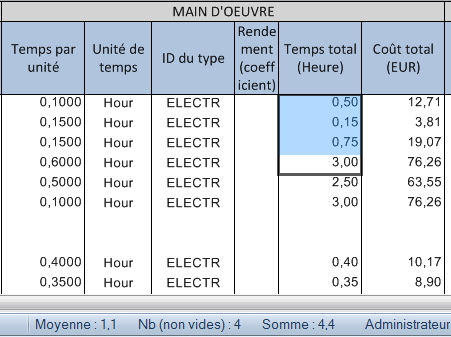
Si les cellules ne sont pas contigües, faire une sélection multiple avec Ctrl.
NOTA
- Ces valeurs ne sont PAS arrondies
- Ceci marche aussi quand plusieurs cellules d'une ligne sont sélectionnées, mais ceci n'a géneralement pas de sens (exceptions : colonnes de décomposition dans le classeur d'environnement)
- Les lignes et/ou colonnes masquées ne sont PAS comptabilisées ; ainsi, les lignes WBS ne sont prises en compte qu'une fois quand les branches sont repliées
- Nombre maximum de cellules sélectionnées autorisé (y compris cellules cachées) = 1000
Pour changer le jeu de couleurs dans l'onglet Fichier, le ruban, la barre d'état, etc, sélectionner Fichier>Outils>Thème.